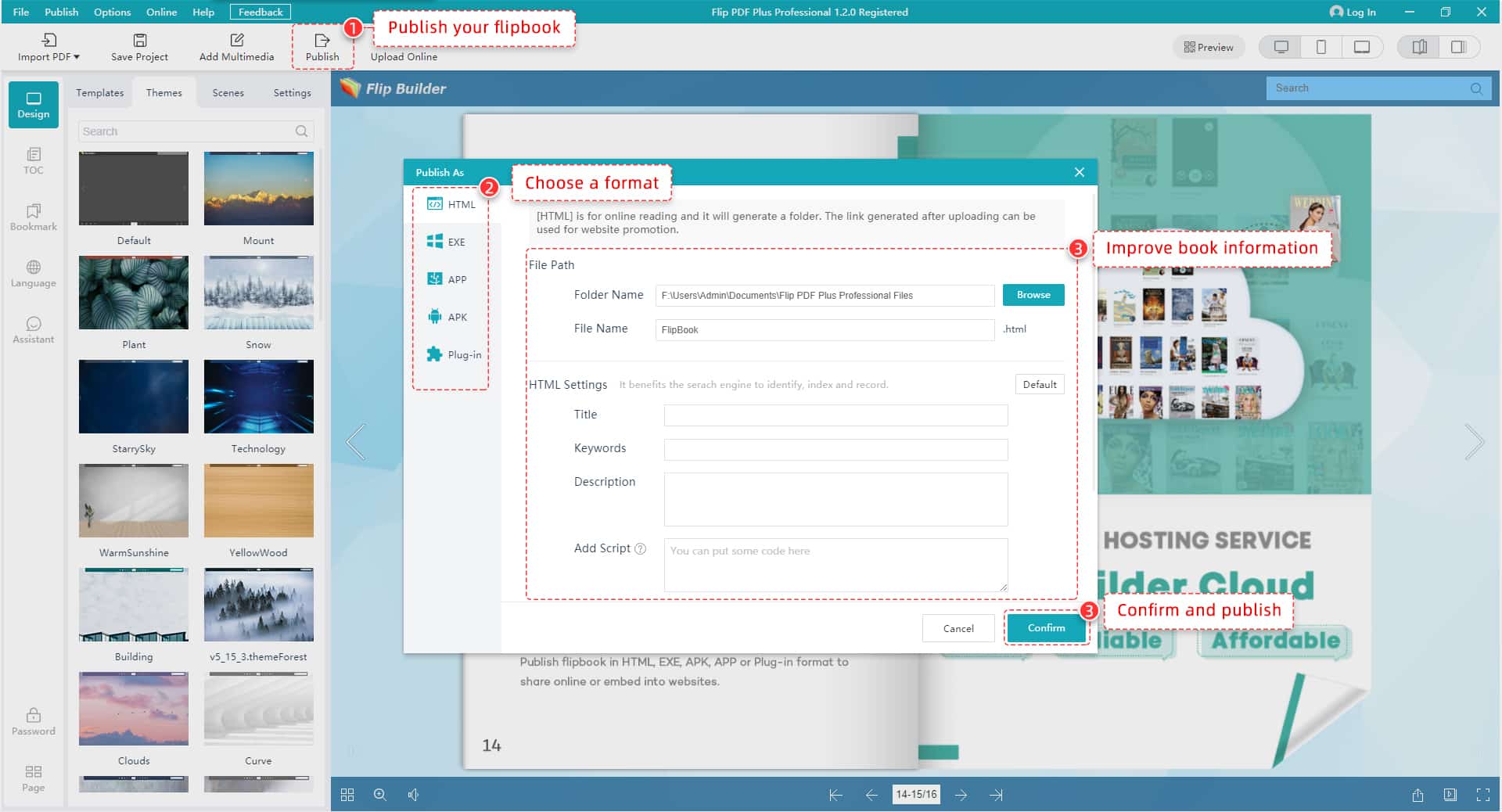Krok 1: Importuj pliki PDF lub obrazy #
Uruchom program, kliknij Importuj PDF, a następnie kliknij Przeglądaj, aby zaimportować PDF. Możliwe jest również zaimportowanie spisu treści, linków z pliku PDF i włączenie funkcji wyszukiwania w flipbooku.
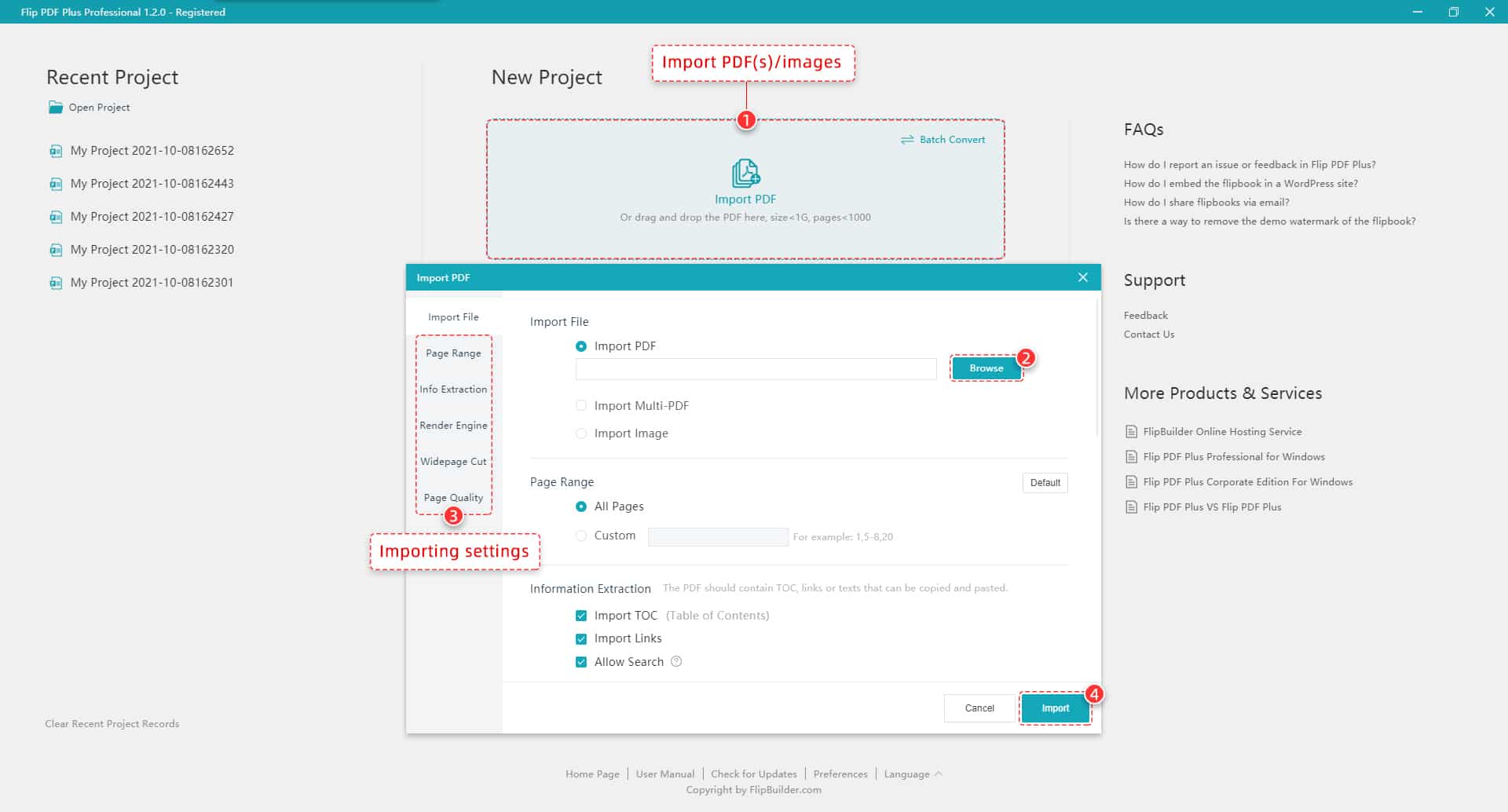
Krok 2: Niestandardowy styl Flipbook #
Następnie w interfejsie Design możesz zaprojektować swój flipbook z wbudowanym szablonem, motywem, tłem, animowaną sceną, asystentem, zakładką, spisem treści itp. Poza tym w zakładce Ustawienia możesz dostosować swój flipbook za pomocą różnych niestandardowych ustawień, takich jak jako logo, pasek narzędzi, okładkę książki i udostępnianie społecznościowe.
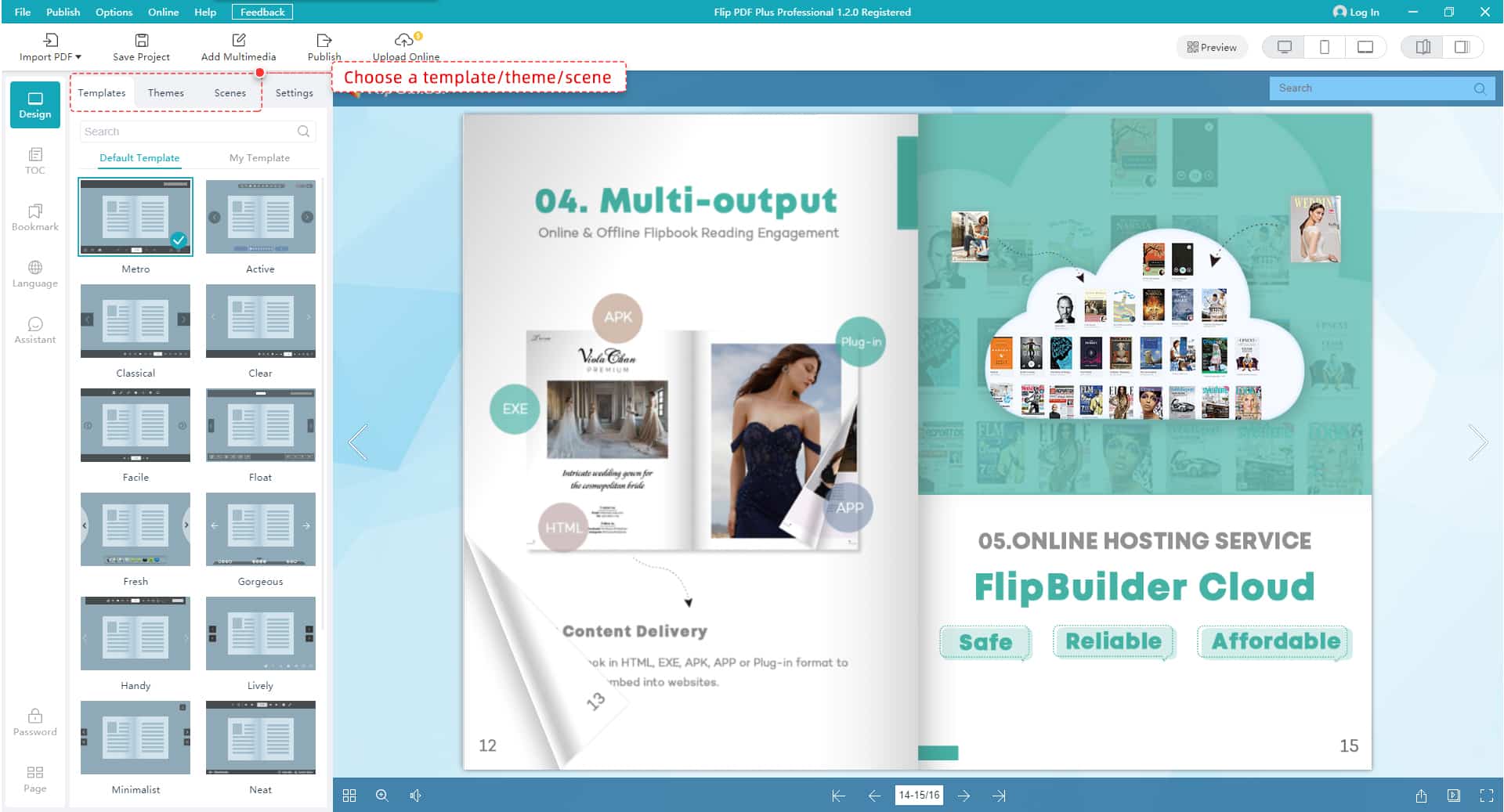
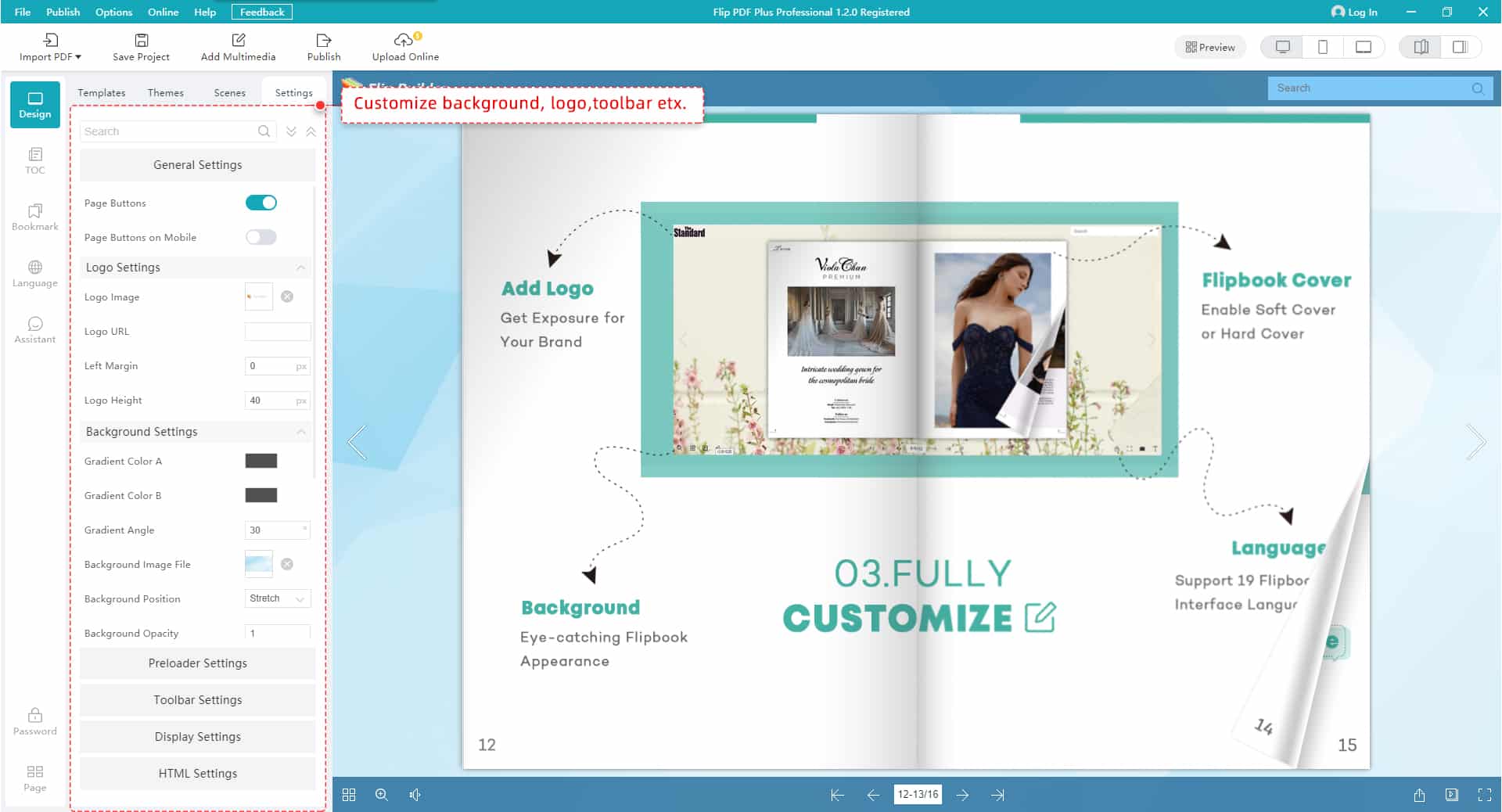
Krok 3: Dodaj multimedia i animację #
Potężny „Edytor multimedialny” w Flip PDF Plus Pro umożliwia wydawcy wzbogacenie flipbooków o wideo (takie jak wideo na YouTube), audio, obrazy, linki, tekst, kształt itp., Co sprawia, że Twoja strona z e-bookiem jest piękniejsza i atrakcyjniejsza.
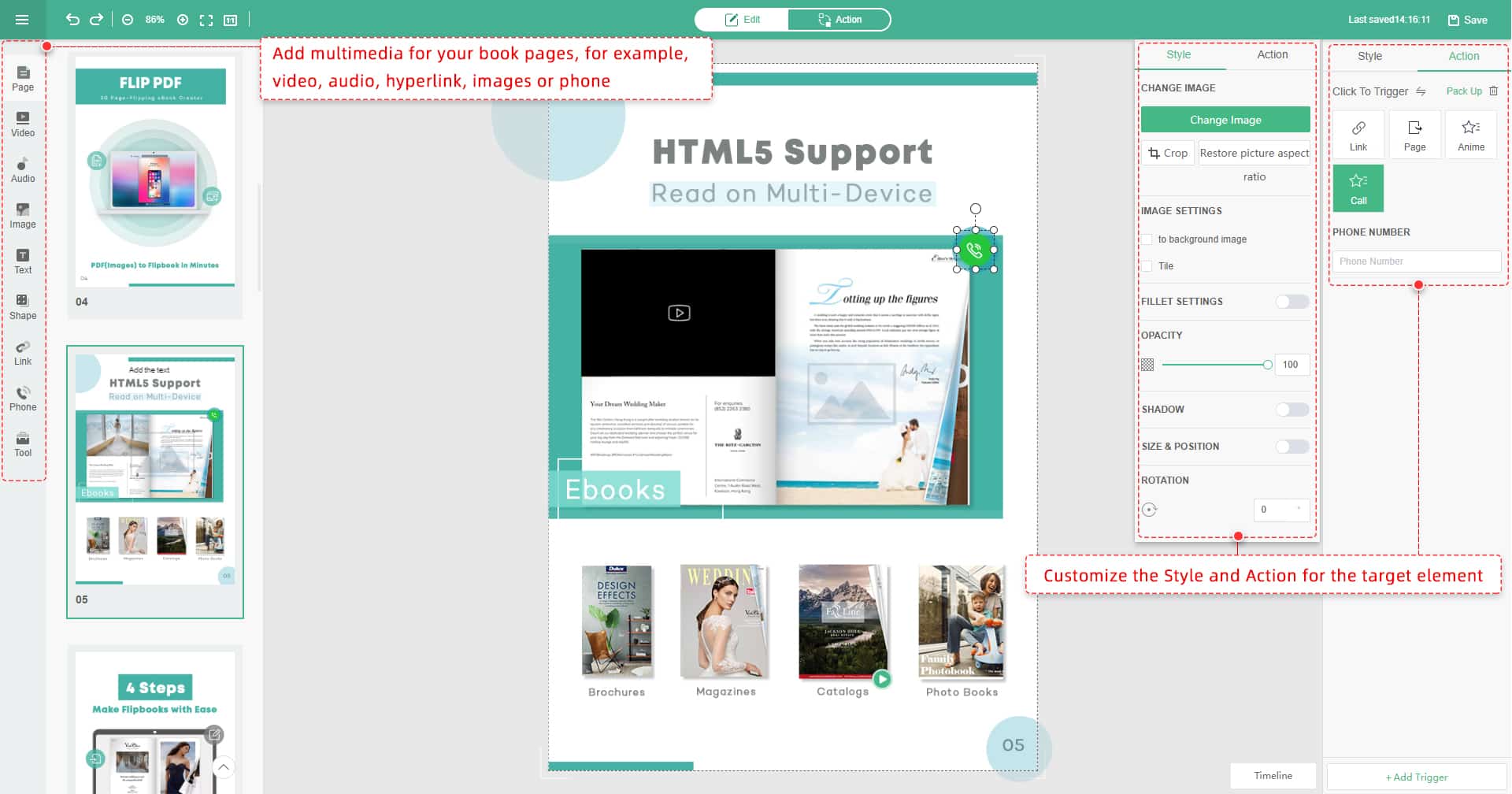
Krok 4: Opublikuj flipbooki w formacie Muiti #
Istnieje wiele formatów wyjściowych do różnych celów: HTML, ZIP, EXE, aplikacja Mac, wtyczka WordPress. Wybierz żądany formularz wyjściowy i kliknij przycisk [Potwierdź], aby opublikować swój wspaniały flipbook.